查看表单反馈时,除了展示所有反馈明细的列表视图外,还有将反馈进行可视化图表统计的统计视图,不同题目类型的统计图表也各不相同,下面,我们就来看一下统计视图中都有哪些统计图表。
反馈数/浏览量折线图
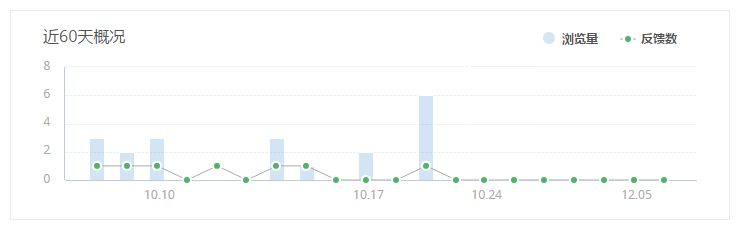
位于统计视图最上方的是表单最近60天的浏览量和反馈数变化图。淡蓝色柱形的是浏览量,也就是表单的打开次数(PV);绿色点的折线代表的是反馈数,就是每天收到的反馈数量。
一般情况下,浏览量是应该绝对大于反馈数量的。如果出现了浏览量小于反馈数的情况,估计是被人用技术手段刷票了,需要特别注意一下。
题目统计
接下来就是各个题目的统计图表了,并非所有的题目都可以生成统计图表,目前只有商品、选择和数字类的题目组件会生成统计图。系统会统计选择题中选项的分布,数字题目中的数值大小,以此来制作相应的统计图表。
选择题环形图和柱状图
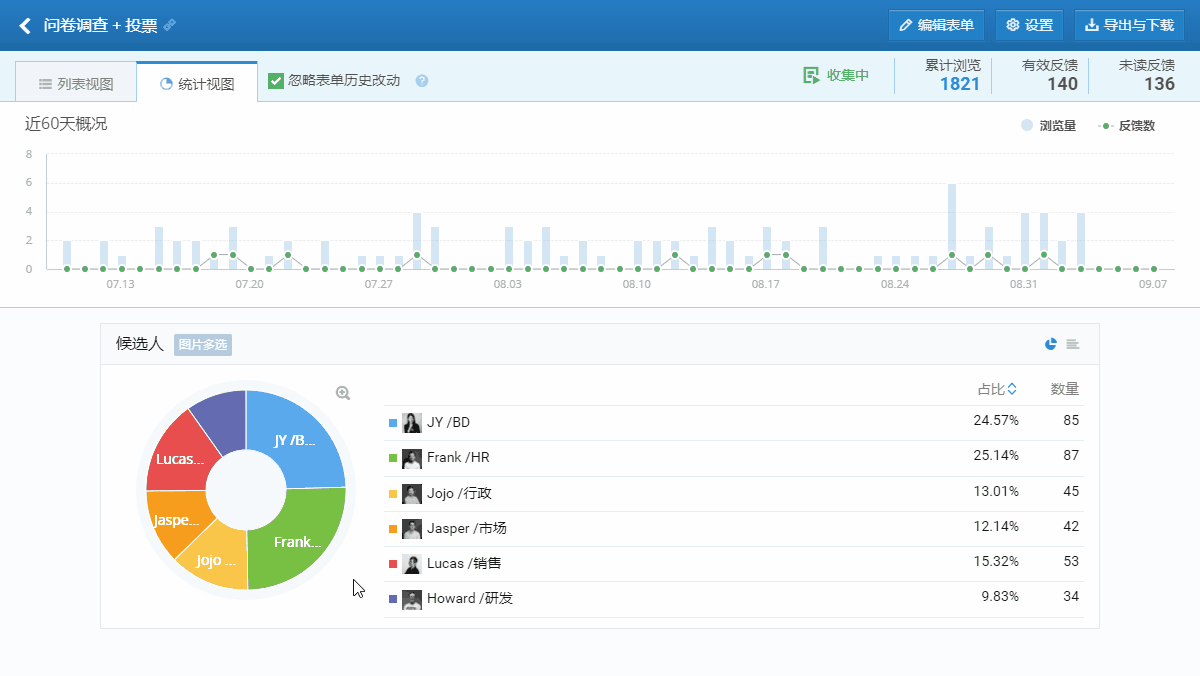
单选、多选、下拉、图片单选、图片多选,联系人组件中的称呼、性别组件,都是典型的选择类题目,都会使用相同的“环形图+柱状图”的图表统计方式,统计各个选项的分布占比情况。
系统会以每一个选项为图例,赋予每个选项不同的配色,根据所有反馈中不同选项的数量百分比来绘制相应的环形图(可以点击放大)。在环形图右侧,以列表的形式展示了各个选项的具体数量和占比;统计选项默认是按照表单中展示的顺序排列的,点击列表表头中的“占比”,可以让所有选项根据占比的数值大小排序,方便查看选项规律。
在题目统计的右上角,可以点击图标切换为“柱状图”模式。根据各个选项的柱形长短,可以很方便地对比判断不同选项的数量差别。
多选普及率&响应率
多选组件允许每次提交反馈时,选择不定数量的选项,系统提供了两种实用的多选选项占比统计方式:
- 普及率:计算方法(普及率=选项选中数/有效反馈数)。即所有提交的反馈中,选择了该选项的反馈有多少,如果每个反馈都选择了该选项,则该选项的普及率占比就是100%,普及率累加通常会高于100%。
- 响应率:计算方法(响应率=选项选中数/总选中选项数)。以每个选项被选中都记做一次,计算某个选项选中的数量,占全部选项选中数量的占比。若把多选看作一次允许同时给多个选项投票的活动,那么响应率就是查看某个选项得到的票数,占总选票数量的百分比情况。响应率的累加求和是100%,同时也是左侧环形统计图的制作数据来源。
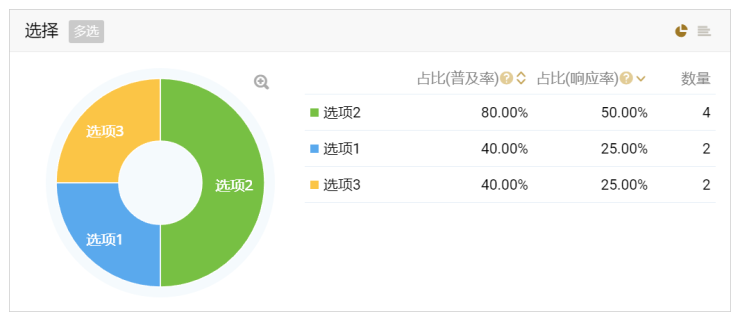
评分组件
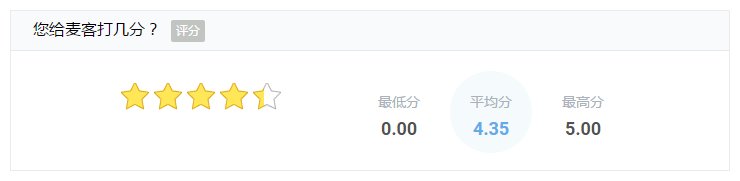
评分组件会自动给出所有反馈中的最低分和最高分,还会算出平均分,并将平均分以图标的形式进行展示。
数字&货币

数字和货币组件的统计视图基本一致,只是货币会多一个货币符号。数字和货币收集的都是数字,系统会统计所有反馈中的最小值和最大值,并且会自动累加(求和)和计算平均值。
商品
对于商品组件,系统会以组件中每一个具体商品为单位,分别统计各个商品购买的总件数,以及对应的销售额和购买次数,并给出单次购买件数的极值和平均值。
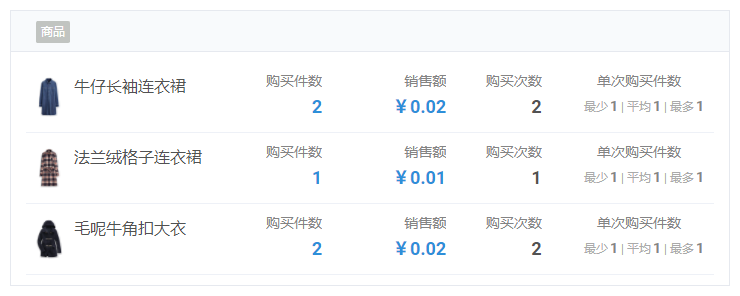
排序
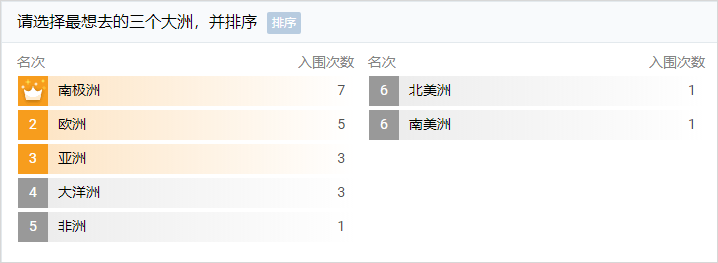
排序组件的统计是为了分辨各个参与排序项目的排名情况,系统会根据各个选项的入围情况,综合计算各个选项的平均名次,详细计算规则可以点击排序名次计算了解。
多级下拉
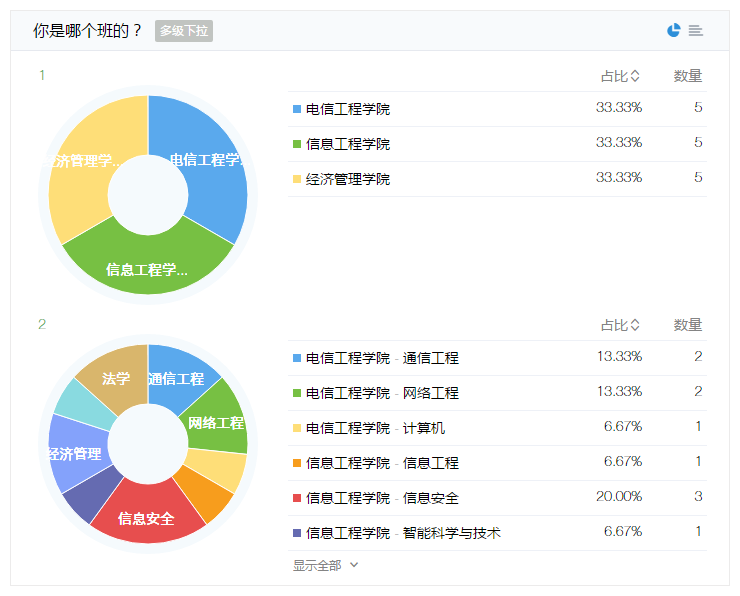
多级下拉是一种特殊的下拉组件,是选择题的一种,是将多个单选按树形结构组合在一起的组件。
我们对多级下拉的统计是分级进行的,分别向您展示每一级中各个选项所选的数量和所占比例。
矩阵
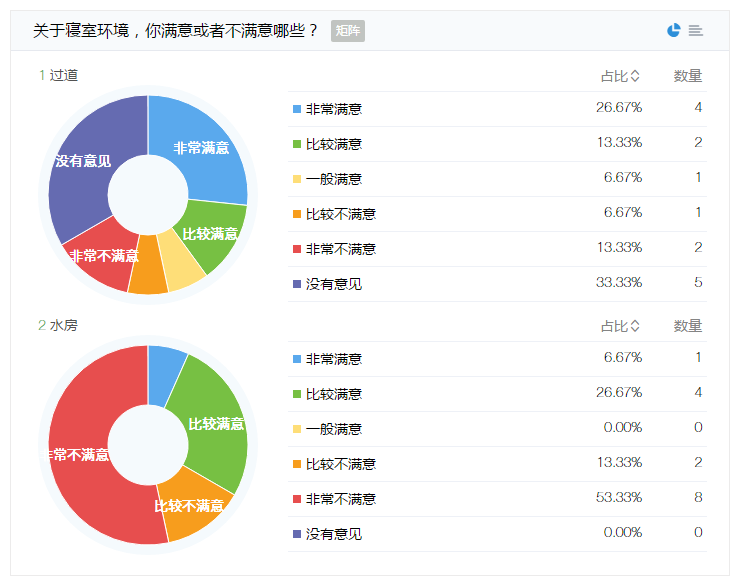
矩阵选择其实就是几个拥有相同选项的选择题,所以它的统计视图就是分别对各个题目进行统计所展示出来的多个饼图,本质上跟选择题是相同的。
忽略表单历史改动
“忽略表单历史改动”这个勾选项位于最上方,紧挨着统计视图,默认是勾选状态,这个功能是用来应对表单发布后又对表单的题目或选项有过修改的情况。
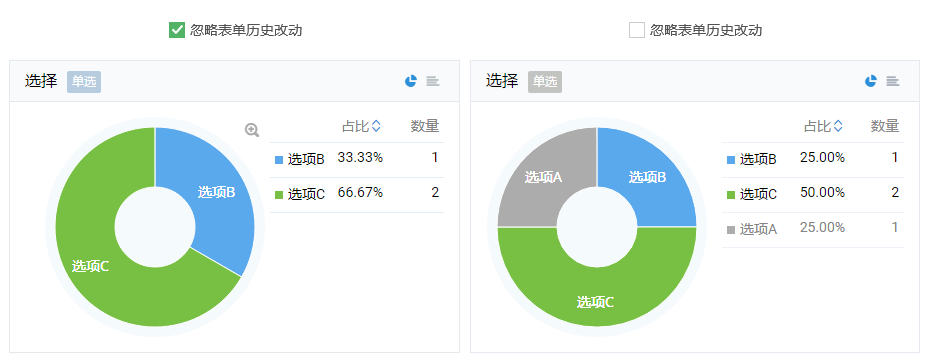
换句话说,如果保持默认勾选“忽略表单历史改动”的状态,您看到的反馈统计视图和您表单当前所展示出来的题目和选项组合是绝对一致的,只会去统计和展示当前表单中有的题目和选项;而取消勾选后,只要是当前表单反馈中包含的题目和选项,即使已经被从表单中删除了,但他们的数据依然可以被统计并展示出来。
“忽略表单历史改动”的设置对您在表单“提交后”所设置的公开反馈结果是无效的,也就是不会影响提交表单后看到的统计图表。公开给所有人查看的表单反馈统计视图,是看不到已经删除了的题目和选项的。
统计视图的其他用处
通过上面的介绍,您应该对统计视图有个基本的了解了。那么,这么有用的统计视图,只能是登录麦客账号后,自己查看么?当然不是,我们还支持将统计图表以PDF文件的形式导出,以及表单反馈结果公开,分享给填表用户查看。
导出统计图表
通过页面右上角的“导出与下载”按钮,可以选择将表单的统计视图以PDF文件的形式导出,方便进一步的分享或者存档。
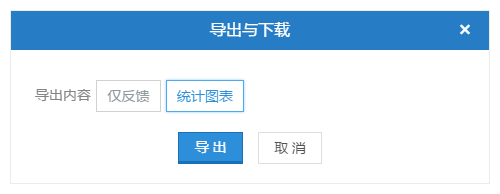
用户共享查看
在表单编辑的“提交后”设置中,您可以勾选“公开反馈结果-显示统计图表”,还可以进一步设置要公开哪些题目的统计图表。这样用户在提交表单后,就可以看到一个“查看统计”的图标按钮,点击即可查看您分享给他的统计图表了。
这个功能用来将一个投票统计结果,实时展现给每一个参与投票的人是再适合不过了。










